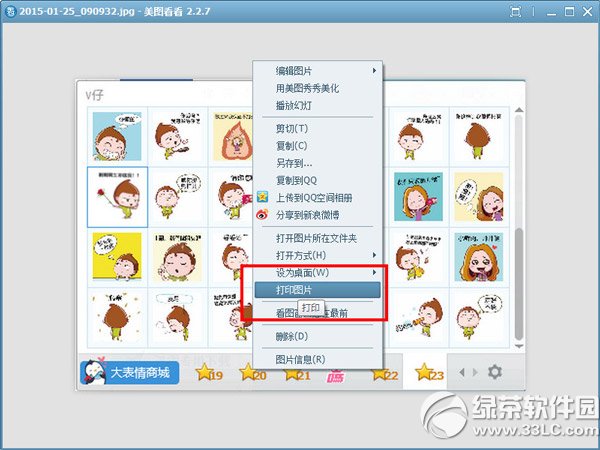萬盛學電腦網 >> 圖文處理 >> Photoshop教程 >> ps入門教程 >> Photoshop 裡有哪些可以提高效率的操作習慣?
Photoshop 裡有哪些可以提高效率的操作習慣?
在我平時常用的軟件中,我認為 Photoshop 的快捷鍵是最好用的。Adobe 公司特別是 Photoshop 一直都非常推崇快捷鍵操作。我猜,可能是為了擴大畫布而全屏操作時方便的原因。
1、關於 Alt
關於 Adobe 制定快捷鍵的規則,過去聽過一種說法。Alt 是在 Photoshop 中最重要的鍵。背景轉普通圖層:按住 Alt 雙擊;復制:按住 Alt 拖拽;調用調整面板時想保持上一次的設置只要再加 Alt 就行;如果調整面板中的參數都調亂了,想復位重來:按住 Alt “取消”就會變成“復位”。Photoshop 中還有很多彩蛋都可以配合 Alt 鍵調出來。記得 CS2 以前按住 Alt 點關於可以調出另一個畫面,現在按住 Alt 點圖層面板中的“面板選項”任然可以調出彩蛋。幾乎所有的操作都可以加上 Alt 鍵,很有可能就會發現意想不到事。Photoshop 這麼重視 Alt 鍵,可能是因為 Alt 與公司名稱都是 A 開頭的原因。當然這只是我猜的,也可能是傳統。
2、指法
其實我們不用去自定義快捷鍵,快捷鍵列表也不用去專門背。大多數快捷鍵在軟件中直接可以看到,自己常用的功能記一下,再多用幾次就可以了。有一些沒有快捷鍵的功能按住 Alt + 每項菜單後面的字母就可以調用出來。用好了這個方法,效率能提高很多。我經常會觀察別人用 Photoshop 的方式,多多少少都會用一些快捷鍵,Ctrl+M、Ctrl+L、Ctrl+U 等等。但是很少有人會注意到按快捷鍵的指法。比如特別是剛用 Photoshop 的人,高速曲線面板時會左手按住 Ctrl,右手去按 M 鍵。這樣右手就要在鼠標和鍵盤間來回切換,中間還有一個右手找鍵的過程。
比較好的一個按鍵姿勢是,右手握住鼠標,左手放在 Z、X、C 、Shift、Ctrl、Alt 附近。盡量所有的按鍵都由左手單獨完成。快捷鍵都是由 Shift、Ctrl、Alt 這三個功能鍵加字母或數字組合完成的。幾乎所有的快捷鍵都是從這三個鍵開始的,所以左手一定要在這幾個鍵附近。每次操作完成手都要回到這幾個鍵附近以便下一次操作。
有一些跨度比較大的快捷鍵,可以配小指、無名指和右邊功能鍵完成。色彩平衡、關閉文檔、自由變換、群組等,都用小指按住 Ctrl 食指或中指按相應按鍵完成;曲線、色階、色相飽和度等都拇指或食指按住右邊的 Ctrl 其它手指再按相應按鍵完成。選擇左右功能鍵,由字母的位子決定。鍵盤中5和6、T和Y、G和H、B和N,它們之間是條左右分界線。左邊由左邊管,右邊由右邊管,原則就是手指間距與目標按鍵間距最接近為最優方式。
每個人手的大小不同,具體哪個指按哪個鍵要視情況而定。以我為例,曲線:食指按右邊的 Ctrl ,無名指按 M;色階:食指按右邊的 Ctrl ,中指按 L。你可以對手指進行分工比如:左邊的 Shift、Ctrl 都由小指管,右邊的 Shift、Ctrl 都由食指管,左右兩邊的 Alt 都由拇指管。但“打開”我就喜歡拇指按右邊的 Ctrl 食指按 O 。分工也不是一定的,關鍵要形成自己的一套按鍵規則。
有一些快捷鍵需要三個功能鍵全按,比如 Alt 鍵,它是一個起功能補充的作用。Shit+Ctrl+S 是儲存為,再加 Alt 就是儲存為Web。這裡的按鍵方式是小指按 Ctrl,無名指按 Shift,食指按 Alt ,中指按S。但也有一些三鍵按但距離又遠的,如 Ctrl+Shift+Alt+N(快速新鍵圖層),就不可避免要右手配合了。
Alt 鍵主要是用來配合字母調用菜單中的命令。常用的 Alt+I-I、Alt+T 等。如果是自己非常常用的命令但默認沒有快捷鍵,只要記一下每項菜單後面跟的字母,然後按住 Alt 逐個按過去。根據自己的經驗大多菜單都可以配合右邊的 Alt 單手按到,所以不必去自定義一大堆不通用的快捷鍵。
另外,再補充幾條前面沒提到的快捷鍵。
1、矩形和橢圓選框畫選區時可以配合空格鍵移動。
2、磁性套索配合 Alt 點擊或拖拽可以臨時切換為多邊形套索和自由套索。
3、畫布選圖層,加上 Alt 可以選中被鎖定圖層。
4、鎖圖層的快捷鍵是“”。
- 上一頁:PS制作夢幻美女飛天效果教程
- 下一頁:PS快速繪制簡單拉鏈